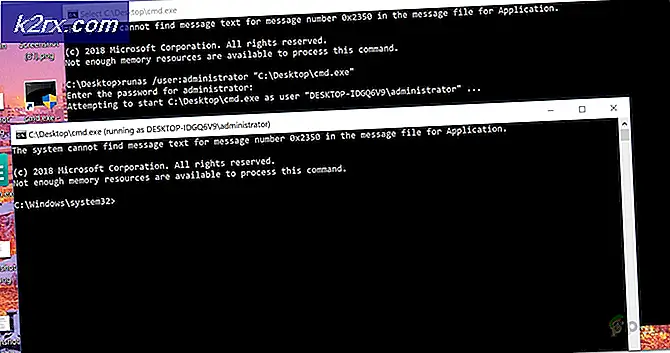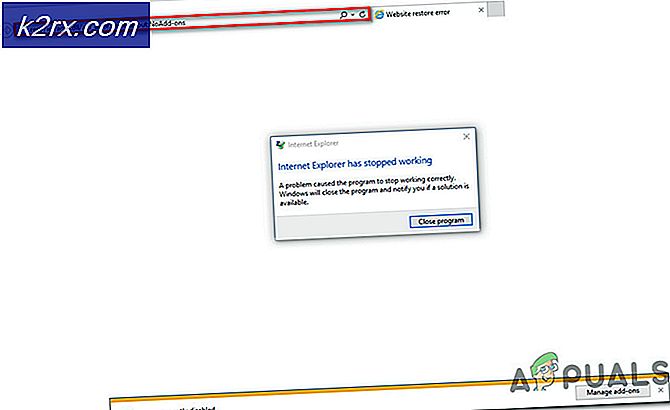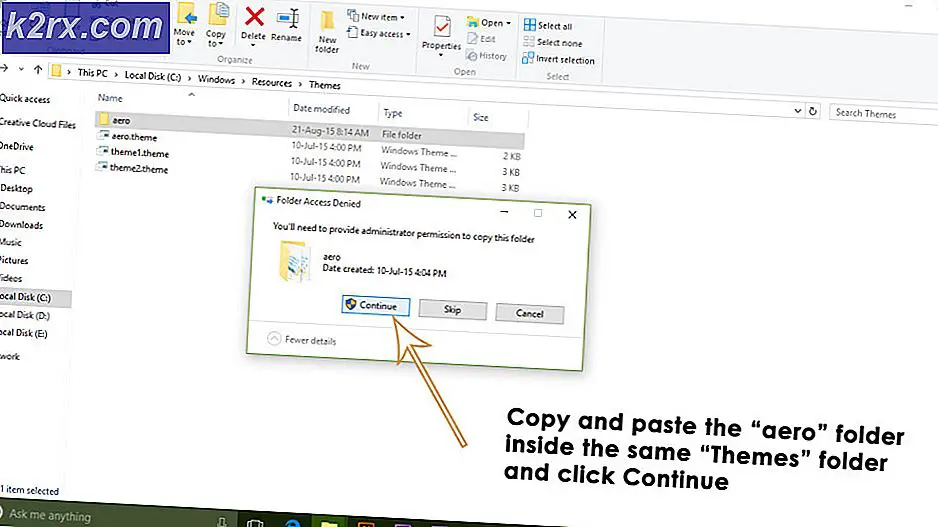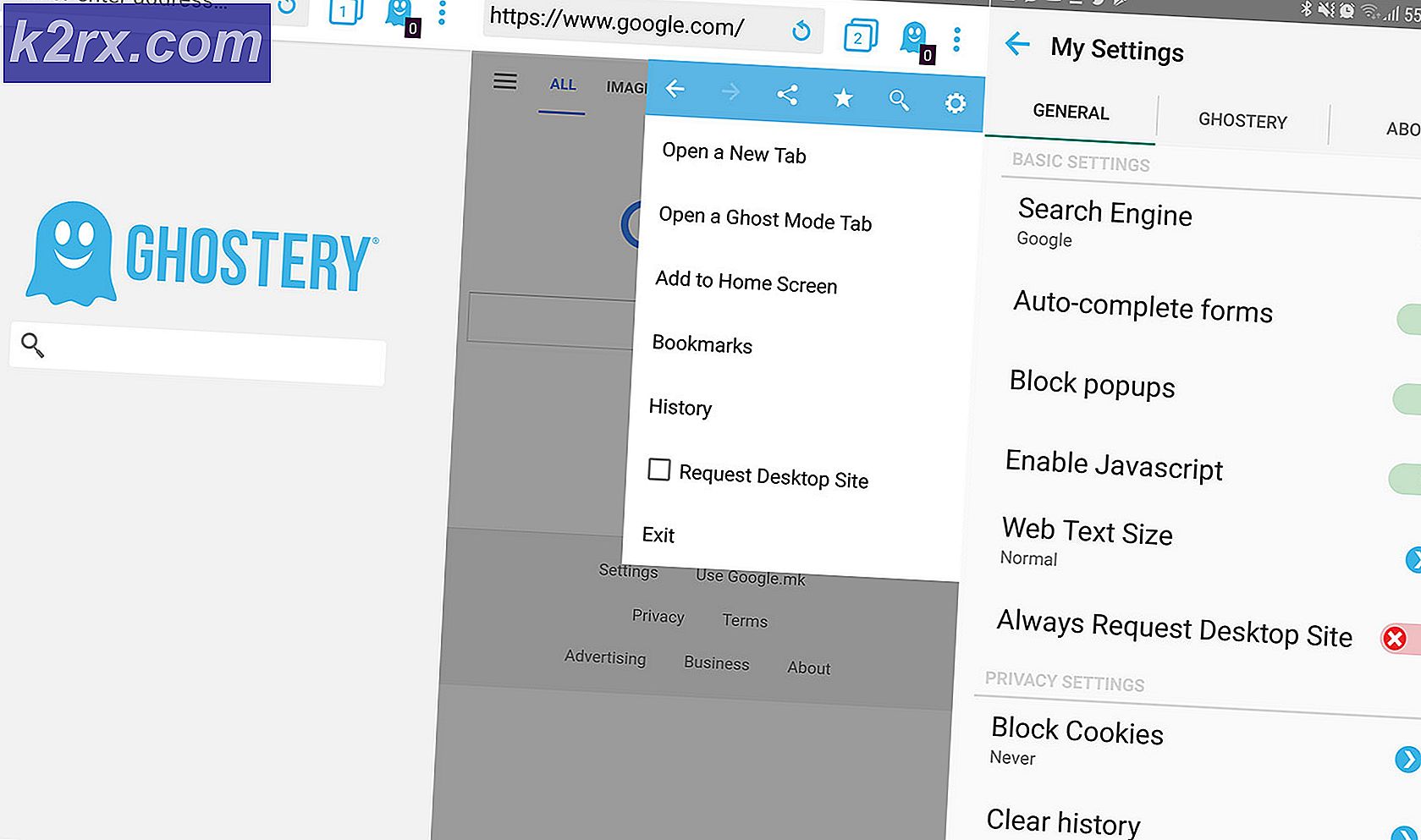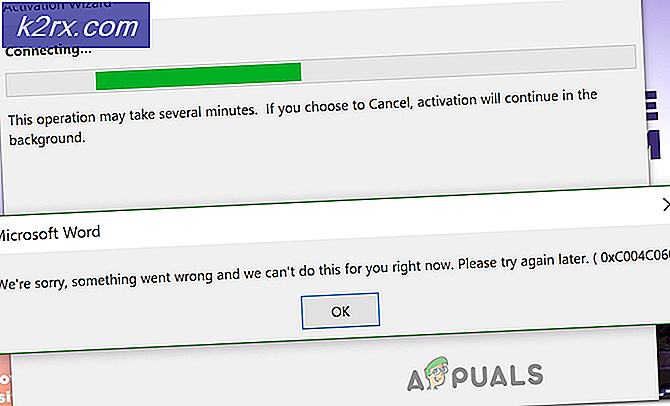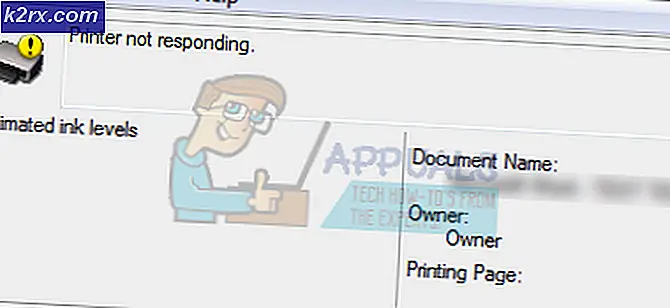Standart Hesap için Komut İstemine Erişim Nasıl Devre Dışı Bırakılır?
Komut İstemi (CMD), Windows işletim sistemi için yöneticiler tarafından komutları yürütmek ve gelişmiş yönetim işlevlerini gerçekleştirmek için kullanılan bir komut satırı yorumlayıcı uygulamasıdır. Komut istemi aracılığıyla farklı görevleri gerçekleştirmek için kullanılan bir dizi tanımlı komut vardır. Ayrıca, kullanıcıların Windows gezgini tabanlı GUI üzerinde uygulanan kısıtlamaların çoğunu atlamasına izin verir. Bununla birlikte, standart bir kullanıcı hesabı için komut istemini de devre dışı bırakabilirsiniz. Bu, deneyimsiz kullanıcılardan ve çocuklardan gelen komut istemini önlemeye yardımcı olacaktır. Bu makalede, standart bir hesapta komut istemini kolayca devre dışı bırakabileceğiniz yöntemleri göstereceğiz.
Yerel Grup İlkesi Düzenleyicisi aracılığıyla Komut İstemi Erişimini Devre Dışı Bırakma
Grup İlkesi, yöneticilerin diğer kullanıcıların Windows'ta ne yapmalarına izin verildiğini kontrol etmesini sağlayan bir Windows özelliğidir. Addaki yerel, üzerinde çalıştığınız bilgisayarı ifade eder. Kullanımı çok kolaydır, tüm bilmeniz gereken, etkinleştirmek istediğiniz ayarın yoludur. Grup İlkesindeki her bir ayar, o belirli ayar hakkında ayrıntıları da sağlar. Bu ayar yalnızca Kullanıcı Yapılandırması kategorisinde mevcuttur.
Ancak Grup İlkesi, Windows Home sürümlerine dahil değildir. Atla Windows Home işletim sistemini kullanıyorsanız bu yöntemi kullanın.
- Aç Çalıştırmak düğmesine basarak komut iletişim kutusu pencereler ve R klavyenizdeki tuşlar bir arada. "Yazın"gpedit.msc"İçinde ve Giriş Yerel Grup İlkesi Düzenleyicisini açmak için tuşuna basın.
- Yerel Grup İlkesi Düzenleyicisi penceresinde, aşağıdaki yola gitmeniz gerekir:
Kullanıcı Yapılandırması \ Yönetim Şablonları \ Sistem \
- “ adlı ayara çift tıklayın.Komut istemine erişimi engelleyin”Ve başka bir pencerede açılacaktır. Şimdi geçiş seçeneğini Ayarlanmamış -e Etkin. Ayrıca, komut istemi komut dosyası işlemeyi devre dışı bırakabilirsiniz. Evet seçeneği.
Not: Evet seçeneğinin seçilmesi, toplu iş dosyalarının yürütülmesini engelleyecektir. Hayır seçeneğinin seçilmesi, toplu iş dosyalarının yürütülmesine izin verecektir.
- Etkinleştirdikten sonra, Uygula / Tamam Değişiklikleri kaydetmek için düğmesine basın. Bu, standart kullanıcının hesabından komut istemini devre dışı bırakır.
- İçin etkinleştirme geri döndüyseniz, geçiş seçeneğini tekrar olarak değiştirmeniz gerekir Ayarlanmamış veya devre dışı.
Kayıt Defteri Düzenleyicisi aracılığıyla Komut İstemi Erişimini Devre Dışı Bırakma
Alternatif yöntem, komut istemini devre dışı bırakmak için Kayıt Defteri Düzenleyicisi'ni kullanmak olacaktır. Temel olarak, Grup İlkesi Düzenleyicisi, ayarı etkinleştirdiğimizde Kayıt Defterini günceller. Ancak, Windows Home sürümünü kullanıyorsanız, ayarı doğrudan Kayıt Defteri Düzenleyicisi'nde yapılandırabilirsiniz. Belirli bir ayar için eksik bir anahtar / değer oluşturmak için birkaç ekstra adım gerektirecektir.
Not: Kayıt defterinde herhangi bir yeni değişiklik yapmadan önce kullanıcılara her zaman bir yedek oluşturmalarını öneririz.
- Aç Çalıştırmak düğmesine basarak komut iletişim kutusu pencereler ve R klavyenizde birlikte düğmeler. Şimdi "Regedit"İçinde ve Giriş Kayıt Defteri Düzenleyicisi'ni açmak için anahtar.
Not: Tıkla Evet düğmesi tarafından istenirse UAC (Kullanıcı Hesabı Kontrolü) iletişim kutusu.
- Kayıt Defteri Düzenleyicisi penceresinde aşağıdaki yola gidin:
HKEY_CURRENT_USER \ Software \ Policies \ Microsoft \ Windows \ System
- Sağ bölmeye sağ tıklayın ve Yeni> DWORD (32-bit) Değeri seçeneği. Bu yeni oluşturulan değeri "DisableCMD“.
- Değeri üzerine çift tıklayarak açın ve değer verilerini şu şekilde değiştirin: 1.
Not: Değer verisi 1 seçecek Evet komut istemi komut dosyası işlemeyi devre dışı bırakma seçeneği. Ayarlamak istiyorsanız Hayır seçeneği, ardından değer verilerini şu şekilde ayarlayın: 2.
- Değeri değiştirdikten sonra, emin olun tekrar başlat değişiklikleri uygulamak için sisteminiz. Bu, standart kullanıcı hesabı için komut istemini devre dışı bırakacaktır.
- İçin etkinleştirme gelecekte herhangi bir zamanda geri alın, değer verilerini şu şekilde değiştirin: 0 veya Kaldır Kayıt Defteri Düzenleyicisi'ndeki değer.